How to Install Google Chrome in Windows Rt 8.1
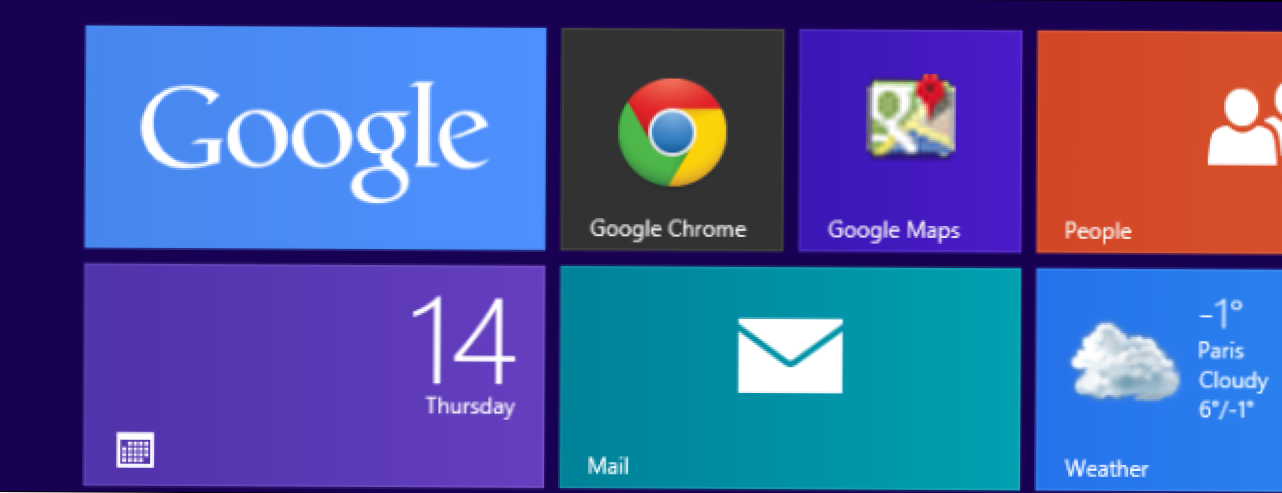
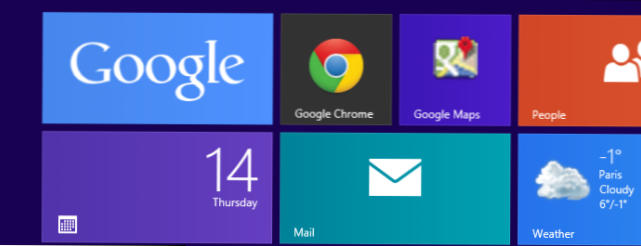
Windows 8 dirancang untuk mendorong layanan web Microsoft: Bing, Internet Explorer, Outlook.com, dan banyak lagi. Namun, Windows 8 tidak terbatas hanya pada layanan Microsoft. Layanan Google seperti Gmail, Google Search, Chrome, dan lainnya semuanya dapat diintegrasikan dengan Windows 8.
Google belum membuat banyak aplikasi Modern untuk Windows 8 dan tidak berniat melakukannya, tetapi layanan Google yang penting seperti Gmail berfungsi di aplikasi yang disertakan. Sayangnya, sinkronisasi kontak dan kalender akan berhenti berfungsi pada bulan Juli.
Pencarian Google
Google telah membuat satu aplikasi modern: aplikasi Google Search. Instal dari Windows Store dan Anda akan mendapatkan ubin yang memunculkan layar pencarian Google 8-gaya Windows. Aplikasi ini dirancang untuk bersaing dengan aplikasi pencarian Bing Microsoft.
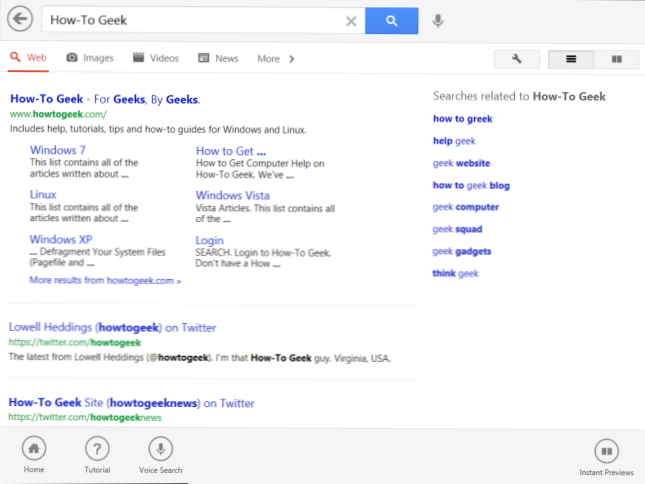
Jika Anda menggunakan Internet Explorer, Anda juga dapat mengubah mesin telusur bawaan IE ke Google. Opsi ini hanya dapat diakses dari versi desktop Internet Explorer, meskipun mengubahnya juga mempengaruhi versi Modern Internet Explorer.
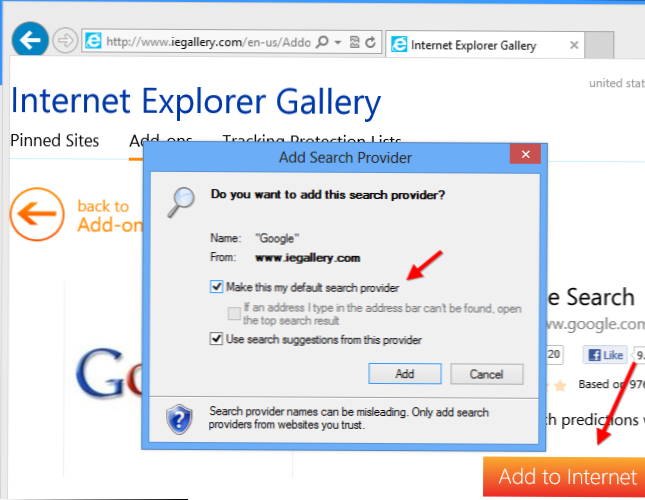
Chrome
Google menawarkan versi Google Chrome untuk Windows 8. Jika Anda menginstal Chrome dan mengaturnya sebagai browser default Anda, Anda akan dapat menggunakan versi Modern Google Chrome di lingkungan Windows 8 yang baru. Ini memberi Anda akses ke bookmark, aplikasi, ekstensi, dan data peramban lain dari akun Google yang disinkronkan.
Anda dapat beralih antara dua gaya peramban Google Chrome - mode desktop dan mode Windows 8 - menggunakan opsi Luncurkan Ulang Chrome di menu Chrome.
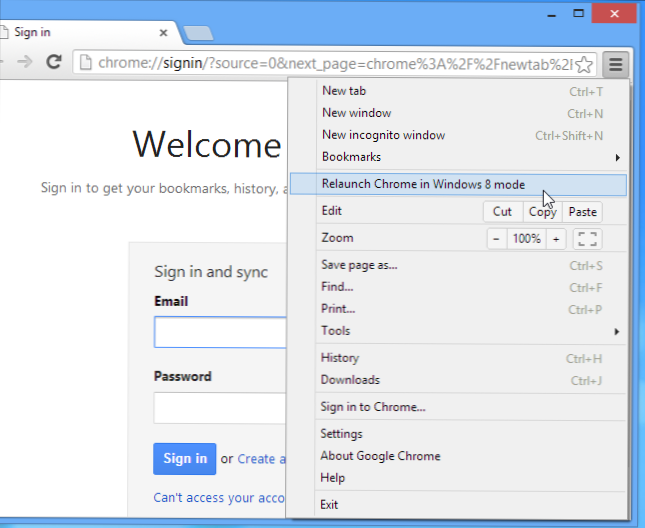
Perhatikan bahwa Google Chrome tidak tersedia di Windows RT. Microsoft melarang peramban pihak ketiga di Windows RT, sama seperti mereka melarang aplikasi desktop pihak ketiga. Pada mesin Windows RT seperti Microsoft Surface RT, Anda harus menggunakan Internet Explorer untuk semua penjelajahan web Anda.
Gmail, Kontak, & Kalender
Aplikasi Mail yang disertakan dengan Windows 8 mendukung akun Gmail. Anda akan dapat membaca email Anda, mengirim email, dan melihat pemberitahuan email baru untuk akun Gmail Anda di ubin hidup aplikasi Mail.
Untuk menambahkan akun Google Anda, buka aplikasi Mail, tekan Tombol Windows + I untuk membuka pesona Pengaturan, dan pilih Akun.
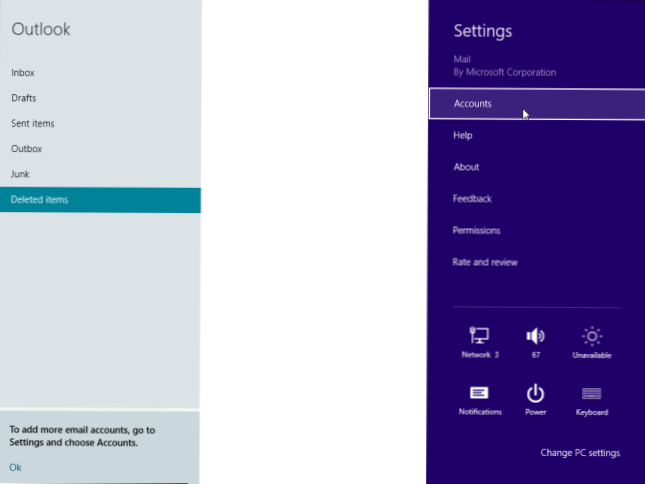
Pilih opsi akun Google dan masukkan alamat email dan kata sandi akun Google Anda.

Sayangnya, ini adalah saat pergolakan. Meskipun saat ini Anda dapat menambahkan akun Google dan menyinkronkan kontak dan kalender Anda dengan aplikasi Orang dan Kalender di Windows 8, Google menghapus dukungan Microsoft Exchange ActiveSync untuk akun gratis. (Microsoft mengenakan biaya lisensi kepada Google untuk menawarkan layanan ini.)
Dukungan Exchange ActiveSync (EAS) akan dinonaktifkan pada 31 Juli 2013. Setelah tanggal ini, Anda harus mengakses Gmail melalui IMAP di aplikasi Mail. Kontak dan kalender di aplikasi Orang dan Kalender tidak akan tersedia kecuali Microsoft menambahkan dukungan untuk standar CalDAV dan CardDAV ke aplikasi ini.
Pin It
Aplikasi web Google dapat dipilah-pilah dengan layar awal Windows 8 dengan fitur penyemat. Anda dapat menyematkan pintasan ke situs web seperti Google Drive (sebelumnya Google Docs) atau Google Maps ke layar mulai, memungkinkan Anda untuk mengaksesnya dengan satu klik.
Untuk menyematkan situs web ke layar Mulai di Chrome, pertama-tama Anda harus membuka menu Chrome, arahkan ke Alat, dan pilih Buat Pintasan Aplikasi. Buat pintasan di desktop Anda. Anda kemudian dapat mengklik kanan shortcut desktop dan pilih Pin to Start.
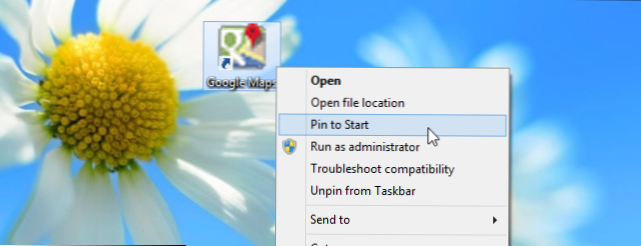
Menyematkan situs web ke layar Mulai Anda di Modern Internet Explorer bahkan lebih mudah.
Jika Anda tidak menyukai ikon ubin situs web, Anda bisa menggunakan OblyTile untuk membuat ikon ubin yang lebih bagus untuk situs web atau aplikasi apa pun.
Tentu saja, semua aplikasi Google standar - Google Drive, Google Earth, Picasa, dan lainnya - berfungsi secara normal di desktop Windows 8. (Tetapi tidak pada Windows RT, yang hanya mengizinkan aplikasi desktop yang ditulis oleh Microsoft.)
Anda juga akan menemukan beberapa aplikasi tidak resmi untuk layanan Google di Windows Store, termasuk aplikasi tidak resmi untuk Google Maps dan Google Reader. Jika Anda mencari aplikasi modern yang mendukung Google Talk dan jaringan obrolan lainnya, cari aplikasi IM + di Windows Store.
How to Install Google Chrome in Windows Rt 8.1
Source: https://id.if-koubou.com/articles/how-to/how-to-integrate-google-apps-with-windows-8.html